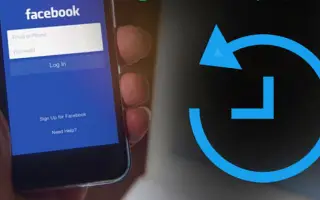Este artigo é um guia de configuração com capturas de tela para ajudá-lo a recuperar postagens excluídas no Facebook.
Se você é um usuário ativo do Facebook, provavelmente já compartilhou centenas de postagens com texto, fotos e vídeos em seu perfil. Você pode excluir acidentalmente algumas postagens e se arrepender mais tarde. Se isso acontece com você com frequência, este post pode ajudar a aliviar seu fardo.
Apoiados pela mesma empresa, o Facebook e o Instagram oferecem a capacidade de recuperar postagens excluídas. Hoje vamos discutir o mesmo no Facebook.
O Facebook tem a opção de recuperar postagens de perfil excluídas, mas há condições. O Facebook pode recuperar postagens excluídas em 30 dias. Após 30 dias, a postagem será excluída permanentemente, não deixando opção de restauração.
Abaixo está um guia sobre como recuperar postagens excluídas no Facebook. Continue rolando para conferir.
O processo de recuperação de postagens excluídas do Facebook
Se você excluir acidentalmente algumas postagens do seu perfil do Facebook e quiser restaurá-las, precisará acessar o recurso Lixeira do Facebook. Abaixo, compartilhamos um guia detalhado sobre como acessar a Lixeira do Facebook e recuperar postagens excluídas.
- Primeiro, abra seu navegador favorito e acesse Facebook.com . Em seguida, faça login na sua conta do Facebook.
- Na página inicial, clique no botão de seta para baixo no canto superior direito ou na foto do seu perfil.
- Clique em Configurações e privacidade no menu suspenso .
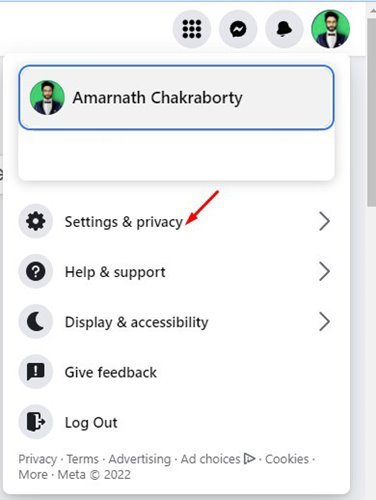
- Em Configurações e privacidade , clique na opção Configurações conforme mostrado na captura de tela abaixo.
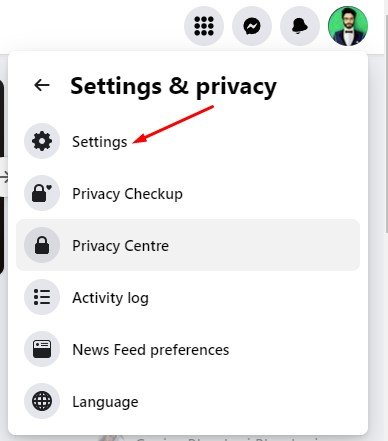
- Em seguida, clique na opção Privacidade, conforme mostrado abaixo.
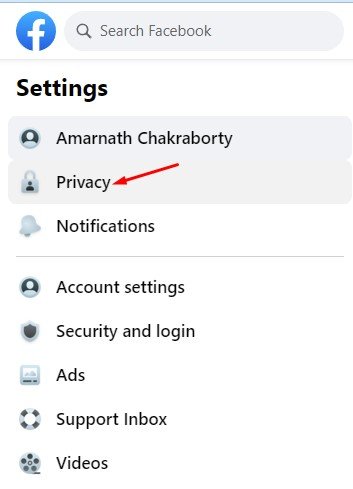
- Na página Configurações, clique em Sobre meu Facebook .
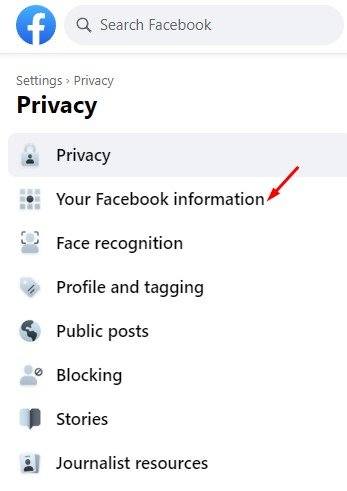
- Clique no botão Exibir próximo ao Log de atividades no painel direito .
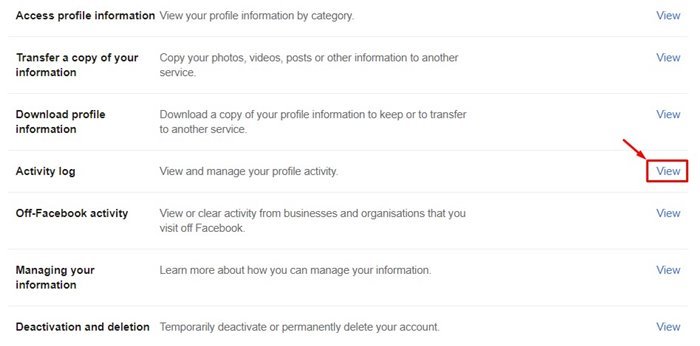
- Agora role para baixo e clique em Lixeira no painel esquerdo.
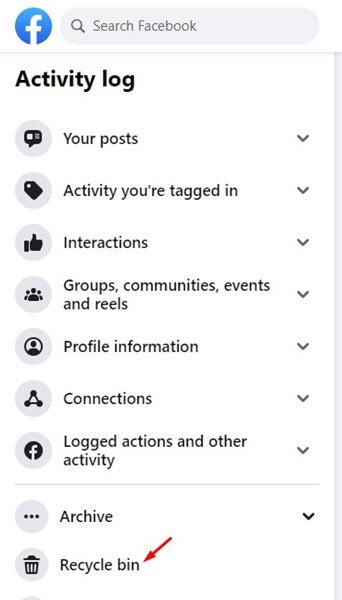
- Agora você pode encontrar todas as postagens que excluiu em 30 dias.
- Selecione a postagem que deseja restaurar e clique no botão Restaurar .
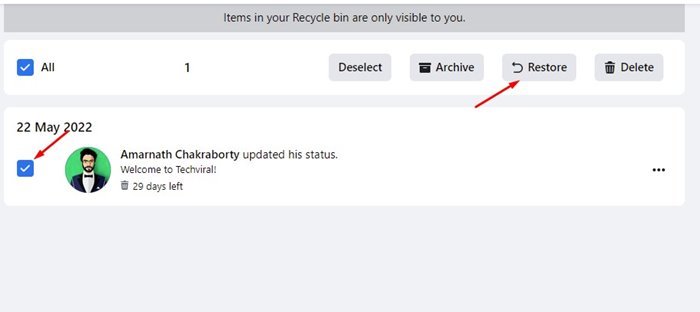
É assim que a configuração é feita. Isto é como recuperar todas as postagens excluídas no Facebook. No entanto, as postagens excluídas só podem ser recuperadas em 30 dias. Atualmente, não há opção para restaurar arquivos excluídos há 30 dias no Facebook.
Acima, vimos como recuperar postagens excluídas do Facebook. Esperamos que esta informação tenha ajudado você a encontrar o que precisa.